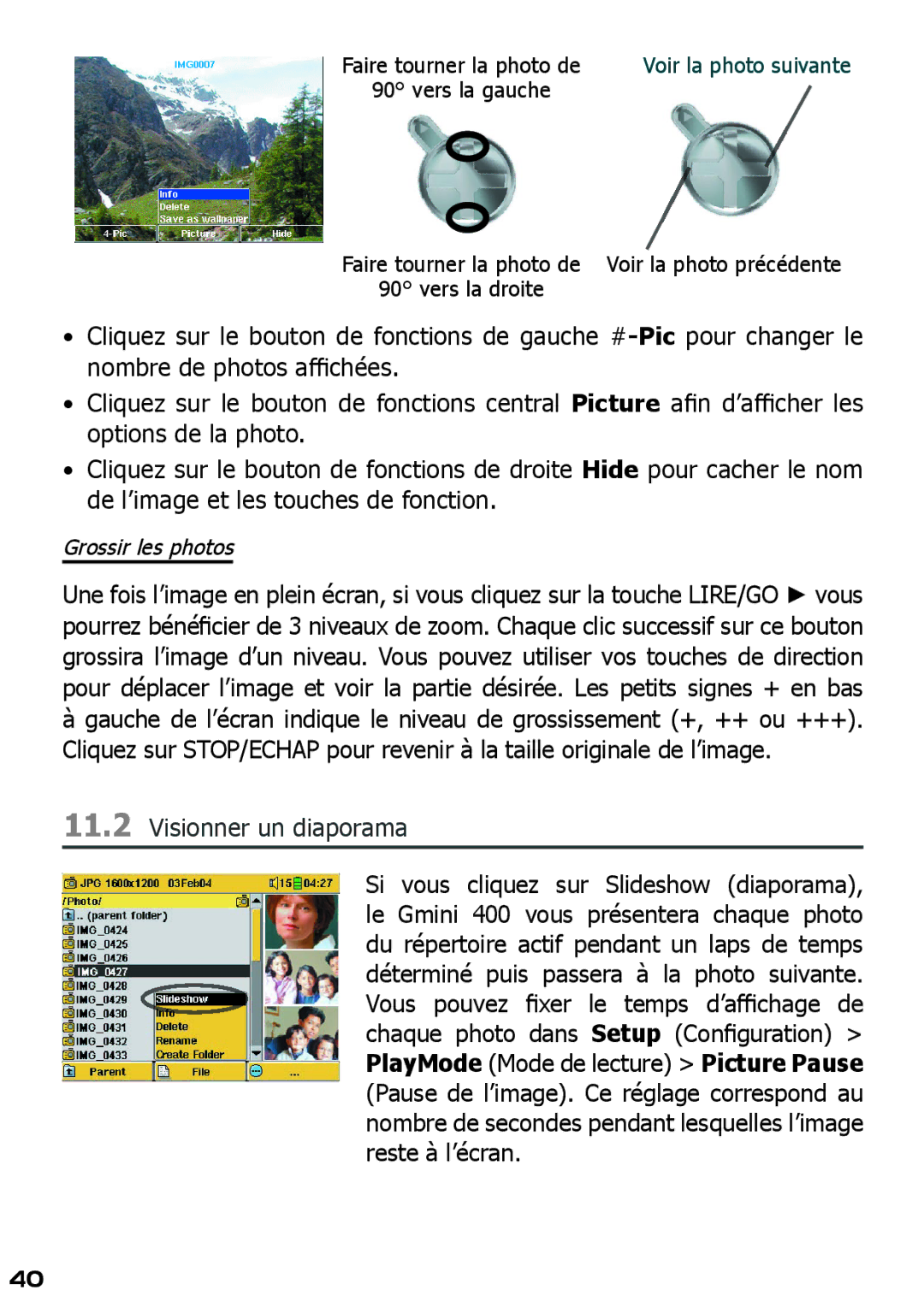Faire tourner la photo de | Voir la photo suivante |
90° vers la gauche |
|
Faire tourner la photo de Voir la photo précédente 90° vers la droite
•Cliquez sur le bouton de fonctions de gauche
•Cliquez sur le bouton de fonctions central Picture afin d’afficher les options de la photo.
•Cliquez sur le bouton de fonctions de droite Hide pour cacher le nom de l’image et les touches de fonction.
Grossir les photos
Une fois l’image en plein écran, si vous cliquez sur la touche LIRE/GO ► vous pourrez bénéficier de 3 niveaux de zoom. Chaque clic successif sur ce bouton grossira l’image d’un niveau. Vous pouvez utiliser vos touches de direction pour déplacer l’image et voir la partie désirée. Les petits signes + en bas
àgauche de l’écran indique le niveau de grossissement (+, ++ ou +++). Cliquez sur STOP/ECHAP pour revenir à la taille originale de l’image.
11.2Visionner un diaporama
Si vous cliquez sur Slideshow (diaporama), le Gmini 400 vous présentera chaque photo du répertoire actif pendant un laps de temps déterminé puis passera à la photo suivante. Vous pouvez fixer le temps d’affichage de chaque photo dans Setup (Configuration) > PlayMode (Mode de lecture) > Picture Pause (Pause de l’image). Ce réglage correspond au nombre de secondes pendant lesquelles l’image reste à l’écran.
40